Kā es varu atcelt Windows 8 sistēmu?

Noskatīties video
Kā es varu atcelt Windows 8 sistēmu?



Sistēmas atcelšana ir atgriešanās pie parametriem(atveseļošana), kad tā darbojās, kā arī traucējummeklēšana. Sistēmas atjaunošana neietekmē lietotāja personīgos failus, bet var noņemt jaunizveidoto programmatūru un draiverus.
Apsveriet, kā atcelt Windows 8 sistēmu divos gadījumos:
Sistēmas zābaki
Pirmais ceļš
- Nospiediet Win + F taustiņu kombināciju. Atvērtajā meklēšanas logā atlasiet opciju "Opcijas" un ievadiet "atjaunot".
- Tiks izvēlēts logs ar divām darbībām: atjaunot datoru un atjaunot sistēmu sākotnējā stāvoklī. Ja atlasīsit otro iespēju, visi personiskie faili tiks dzēsti. Šajā gadījumā pirmais postenis ir interesants - datora atgūšana.
- Atlasiet šo opciju un noklikšķiniet uz pogas Tālāk. Ja datoram nav atkopšanas nodalījuma, sistēma lūgs jums ievietot instalācijas disku CD-ROM diskdzinī.
- Tālāk parādīsies logs, kas norāda, ka dators ir gatavs atkopšanai;
- Noklikšķiniet uz pogas "Atsvaidzināt".
- Sistēmas atkopšana aizņem apmēram 10-15 minūtes. Šajā laikā nekas nav nepieciešams, lai nospiestu. Gaidiet uzaicinājuma ekrānu.
Otrais ceļš
- Nospiediet Win + R taustiņu kombināciju un atvērsies logā sysdm.cpl, 4.
- Atveras logs "System Properties" (Sistēmas īpašības) uz cilnes "System Protection" (Sistēmas aizsardzība).
- Noklikšķiniet uz pogas "Atjaunot".
- Atvērtajā logā "Sistēmas atjaunošana" noklikšķiniet uz "Nākamais".
- Atlasiet ieteikto atkopšanas punktu vai atzīmējiet izvēles rūtiņu Rādīt citus atkopšanas punktus un atlasiet vajadzīgo.
- Noklikšķiniet uz Tālāk un pēc tam noklikšķiniet uz Pabeigt, lai sāktu atkopšanas procesu.
- Nākamajā lodziņā noklikšķiniet uz "Jā", pagaidiet, kamēr dators tiks restartēts.
- Parādītais logs ar tekstu "Veiksmīgas sistēmas atjaunošana" norāda uz mērķa sasniegšanu.
Sistēma netiek ielādēta
- Tūlīt pēc tam, kad nospiežat barošanas pogu, nospiediet pogu F8 (vai turiet Shift un nospiediet F8).
- Tiek parādīts logs ar režīmu sarakstu. Izvēlieties drošo režīmu.
- Piesakieties kā administrators, ja nepieciešams, ievadiet paroli.
- Pēc sistēmas ieslēgšanās drošajā režīmā nospiediet Win + F taustiņu kombināciju un ievadiet logā "msconfig" (bez pēdiņām).
- Logā "Sistēmas konfigurācija" izvēlieties "Boot" ar parametru "Safe Boo" t. Pēc tam noklikšķiniet uz Lietot → Labi → Restartēt.
- Atkārtojiet visas darbības, bet bez opcijas "Droša sāknēšana", lai datorā palaistu standarta veidā.
Lai uzzinātu vairāk par Windows produktu iespējām vai risinātu problēmas, izpētiet Windows nodalījumu.
Lasīt vairāk:

Kā es paslēpju atjauninājumus?

Cik daudz Windows sver?

Kā es varu atinstalēt Windows 7 atjauninājumus?
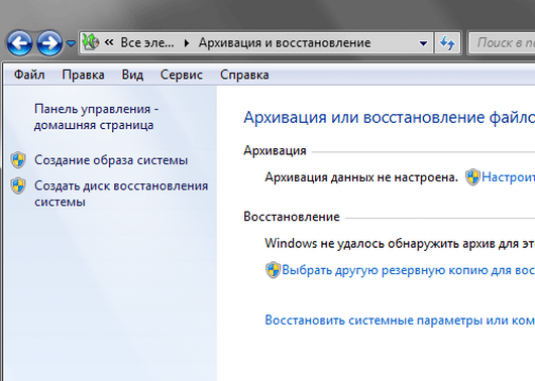
Kā izveidot Windows 7 attēlu?

Kā atgriezties logos 7?

Kā noņemt paroles pieprasījumu sistēmā Windows?

Kā atinstalēt Windows 8?

Kā noņemt Windows.old?

Kā atjaunināt atjauninājumus?

Kā es varu saņemt uzdevumjoslu atpakaļ?